win8系统word文档设置图片透明度的方法
发布时间:2016-07-04 13:22:57 浏览数:
win8系统在使用word文档的时候,需要将图片设置成半透明的形式。那么win8系统word文档如何设置图片透明度?下面小编就跟大家说说设置的方法吗,需要的用户可以参考以下的教程来操作。
win8系统word文档设置图片透明度的方法:
1、首先点击“插入”选项卡的“插图”选项组中的“形状”,选中矩形;
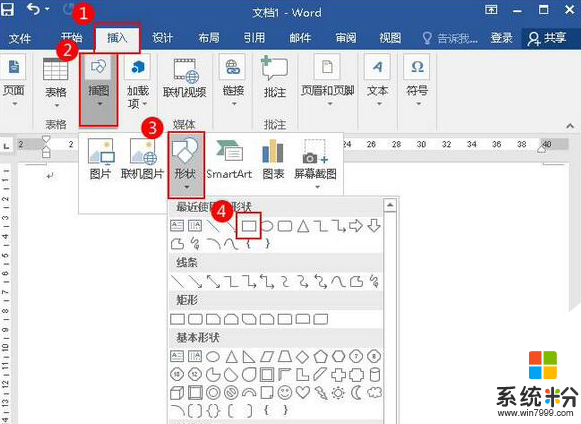
2、按住鼠标左键,进行托页,绘制矩形;
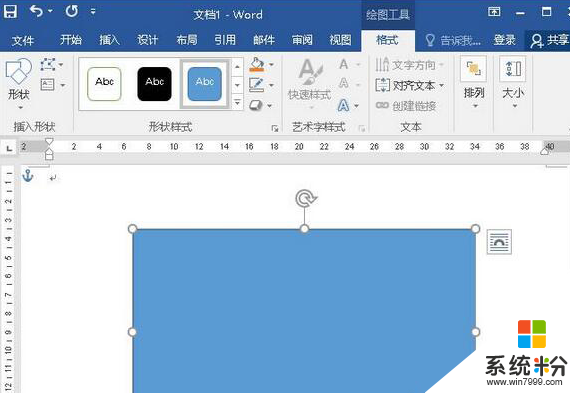
3、然后点击“形状填充”按钮,在弹出的下拉菜单中单击“图片”;
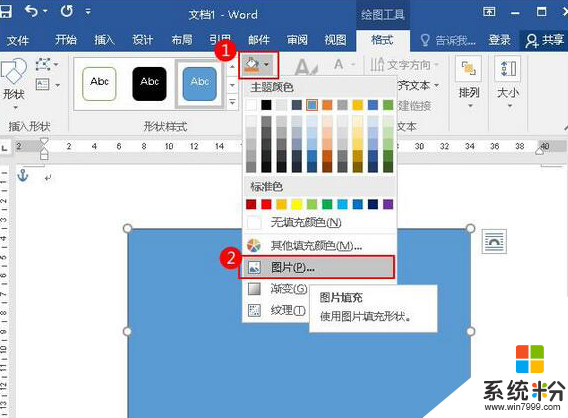
4、在弹出的“插入图片”对话框中,选中“雪景”这张图片,单击“插入”;
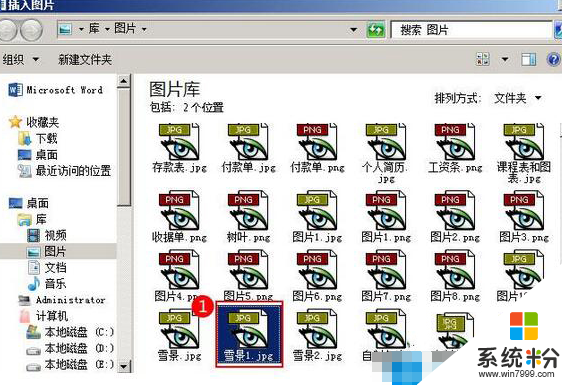
5、然后单击“形状轮廓”按钮,选择“无轮廓”;
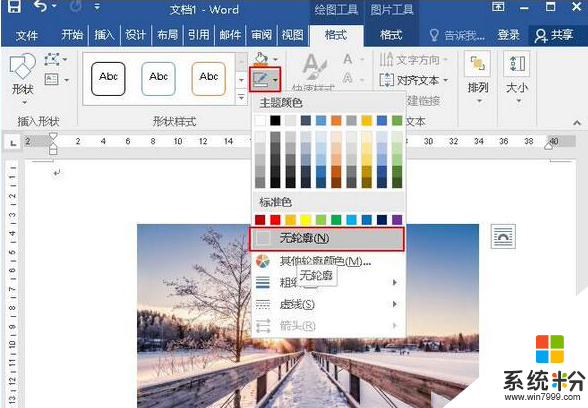
6、单击鼠标右键,在弹出的快捷菜单中选择“设置形状格式”;
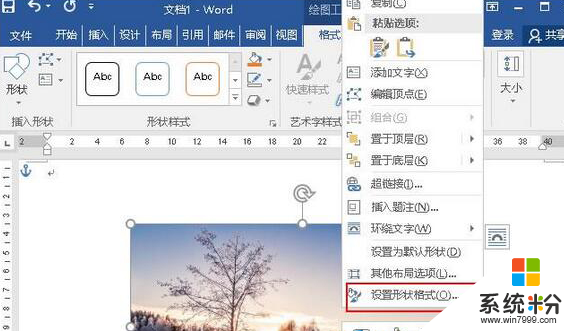
7、在弹出的“设置图片格式”窗格中,点击“填充与线条”中的“填充”,选中“图片或纹理填充”按钮,将透明度变为46%,然后关闭窗格;
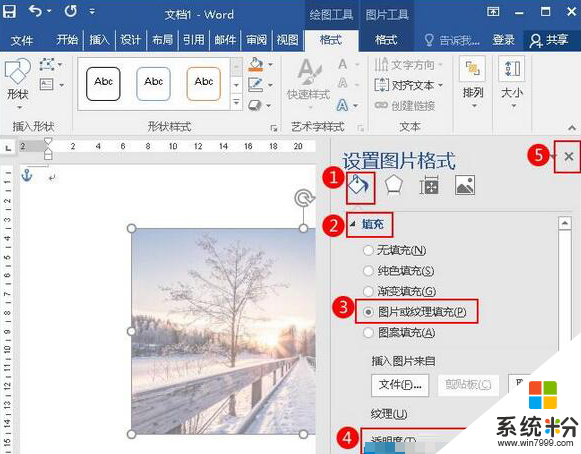
8、大功告成,图片的透明度就设置完成了。
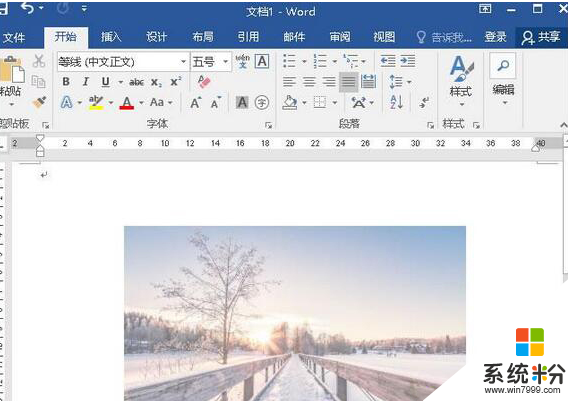
关于win8系统word文档设置图片透明度的方法就给大家介绍到这里了。如你还不知道如何使用Word设置图片透明度的,请参考上述的方法,按照步骤去操作,这样就可以帮你解决问题了。Word的功能是很强大的,好好利用Word。还有其他的操作系统下载的问题需要处理的话,大家可以上系统粉查看解决的方法。